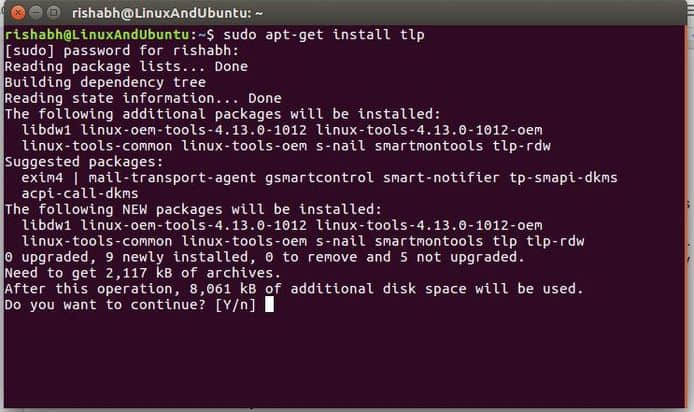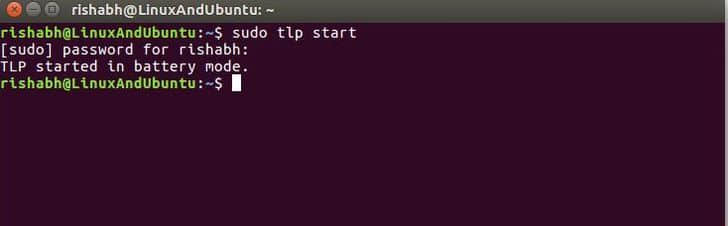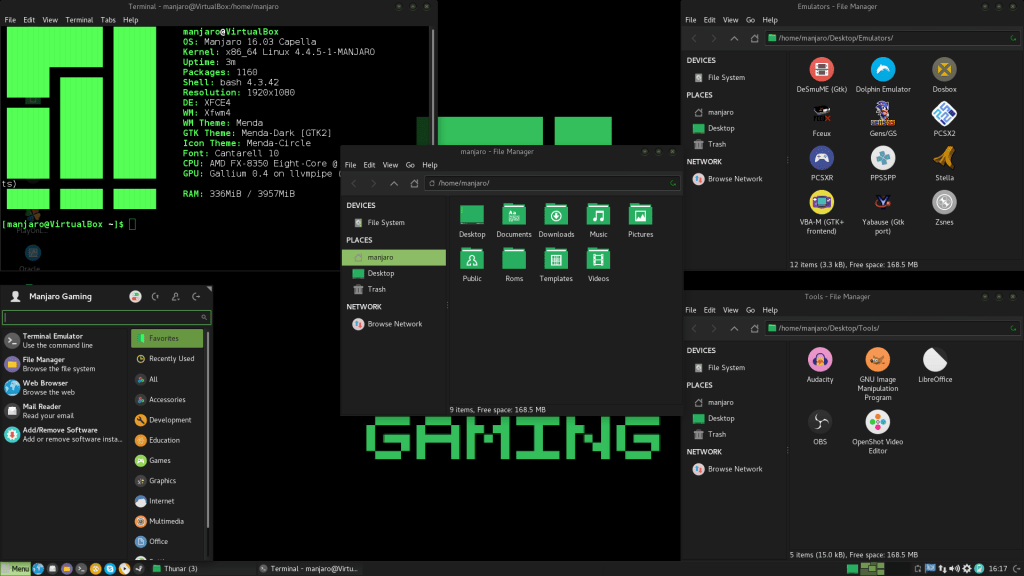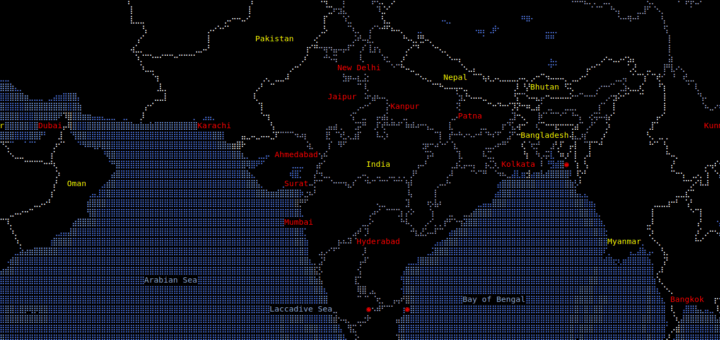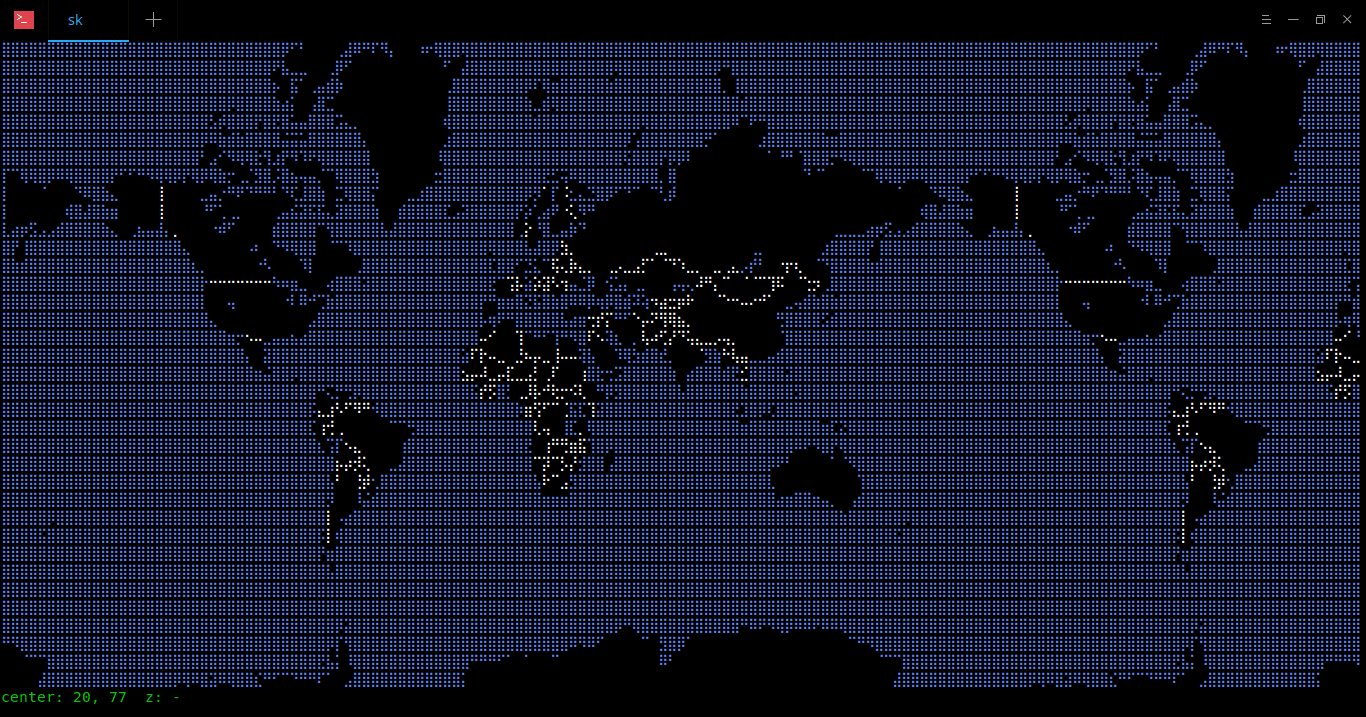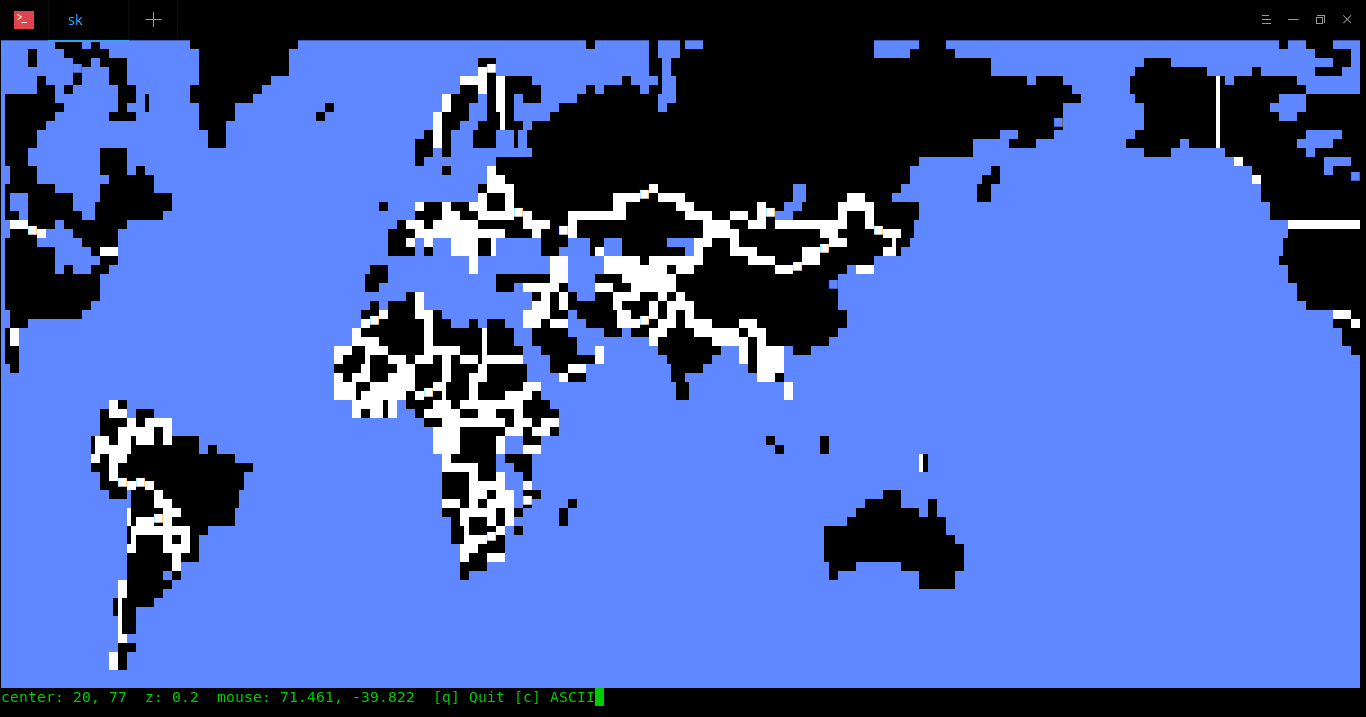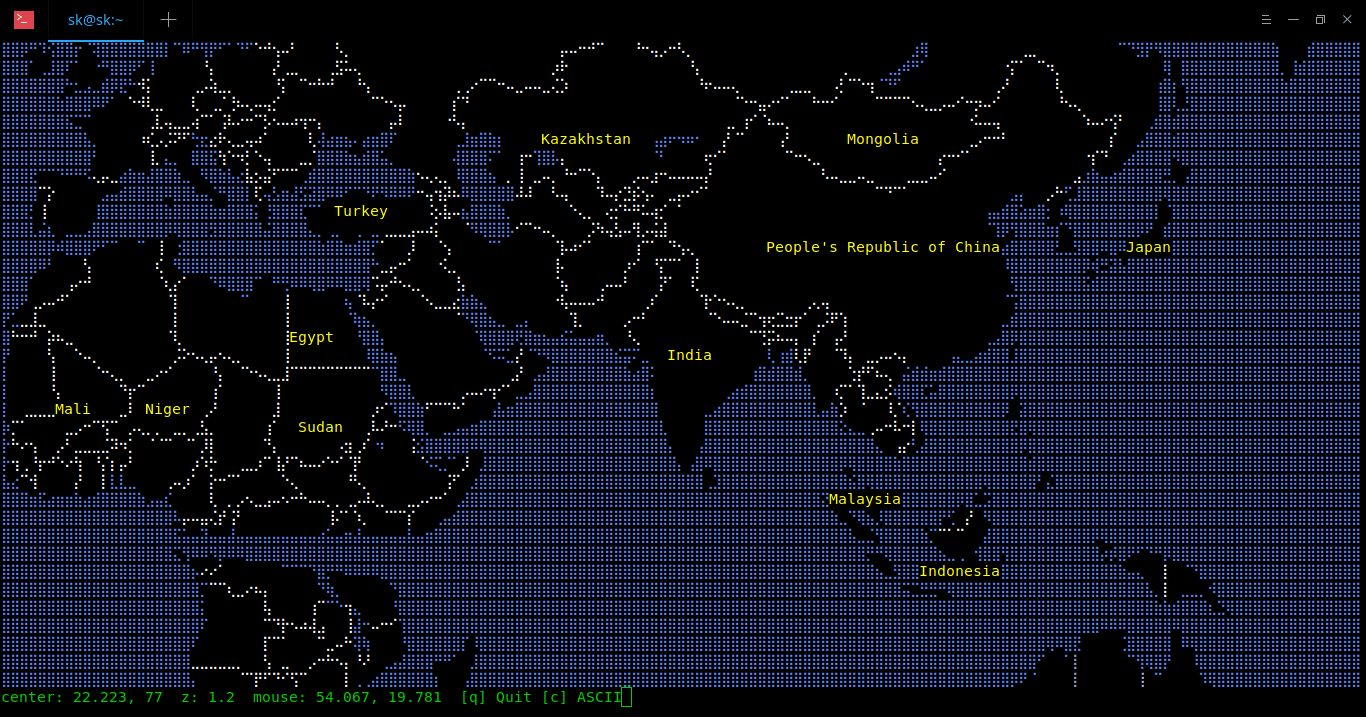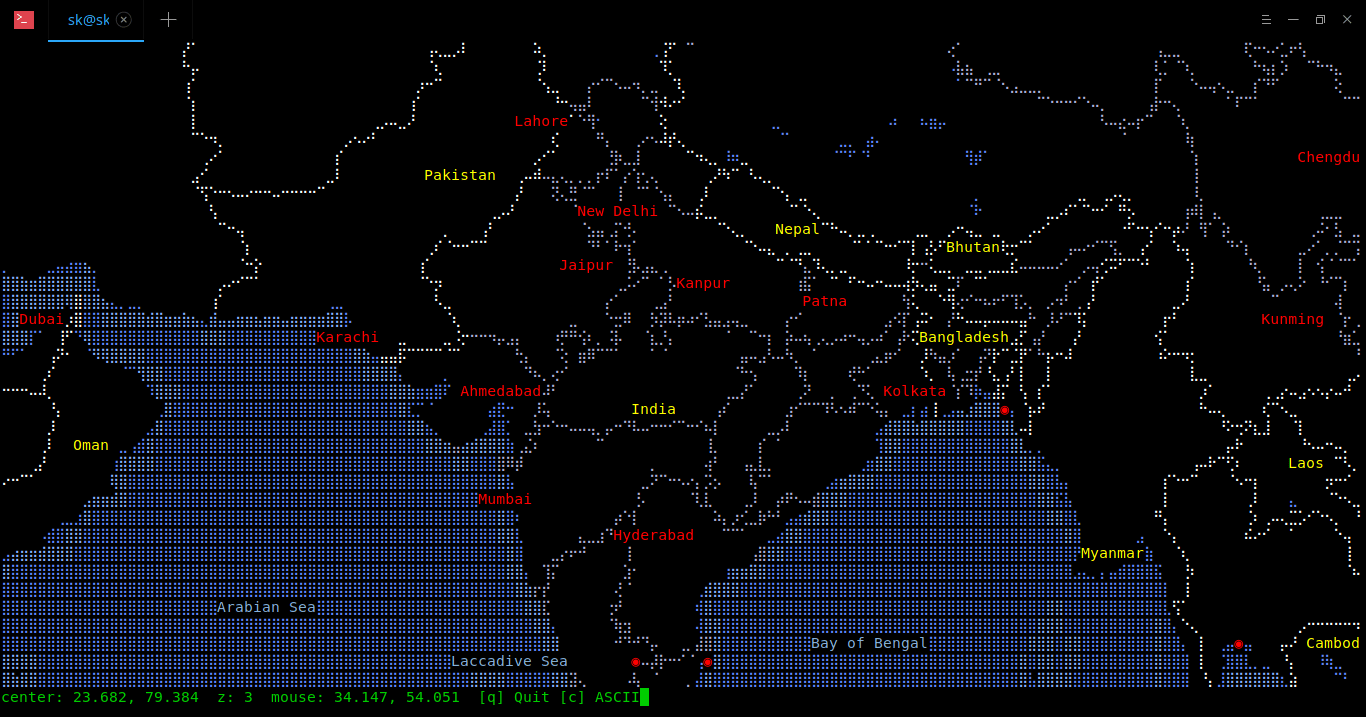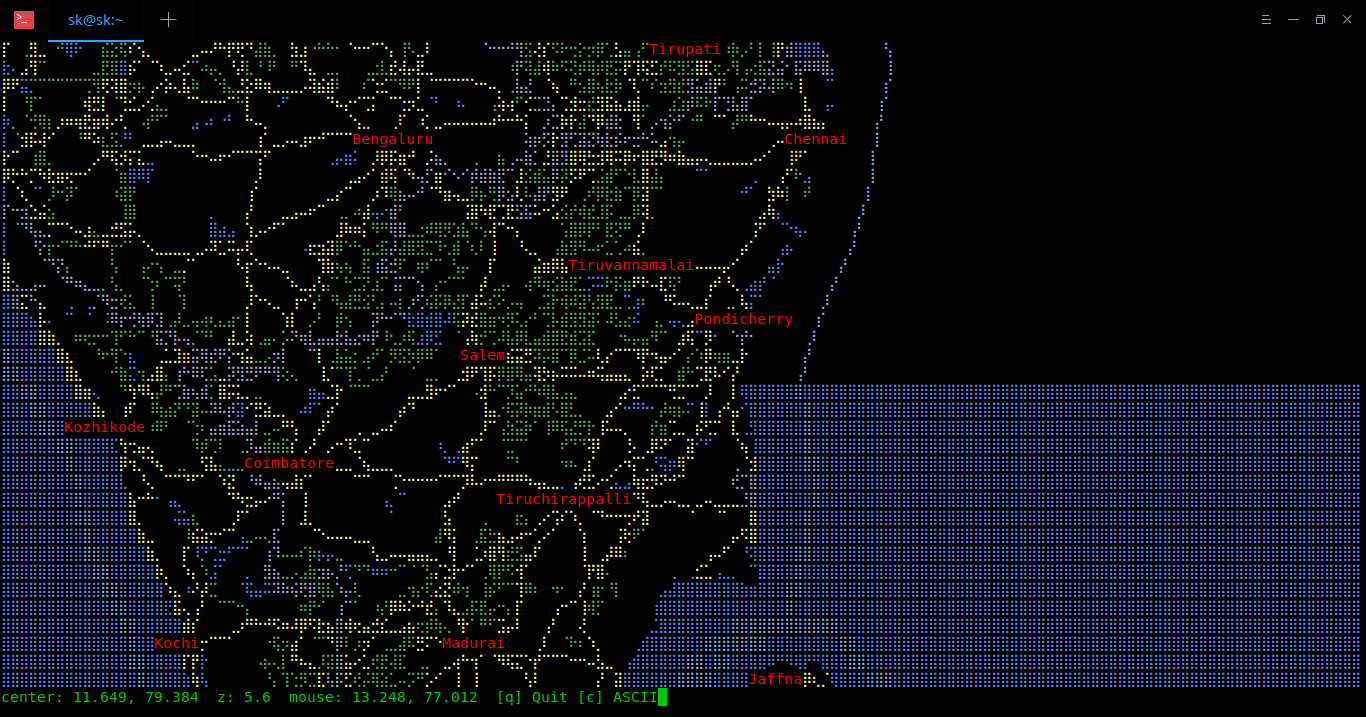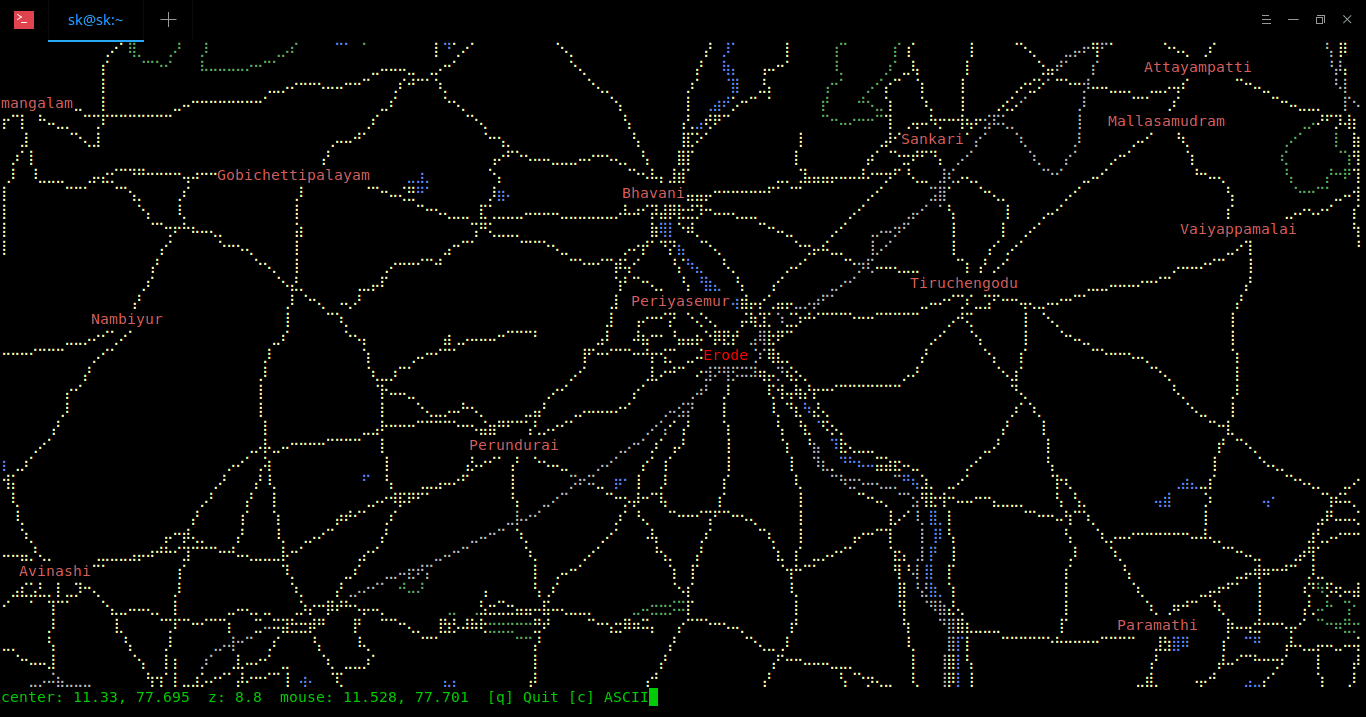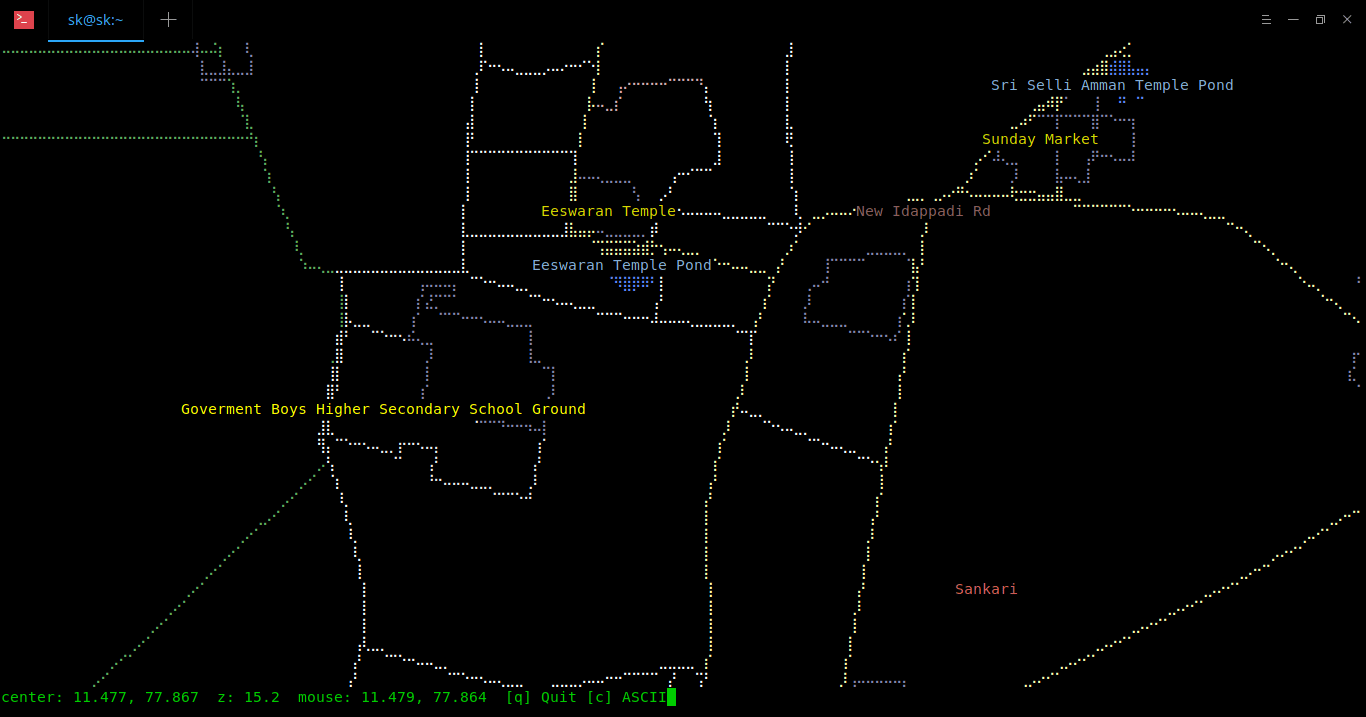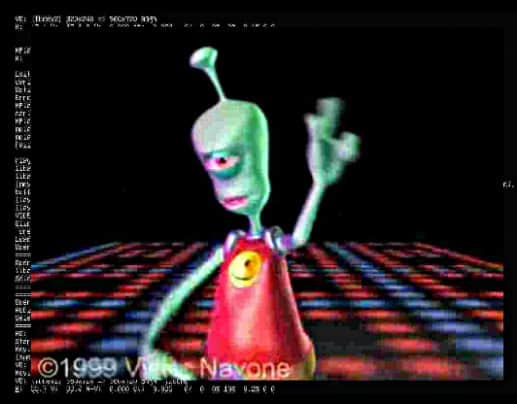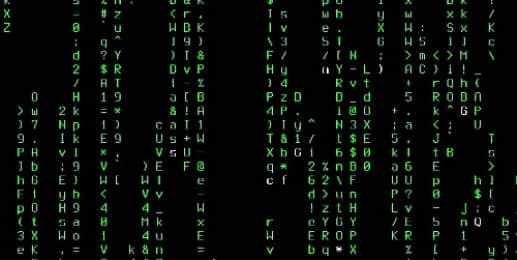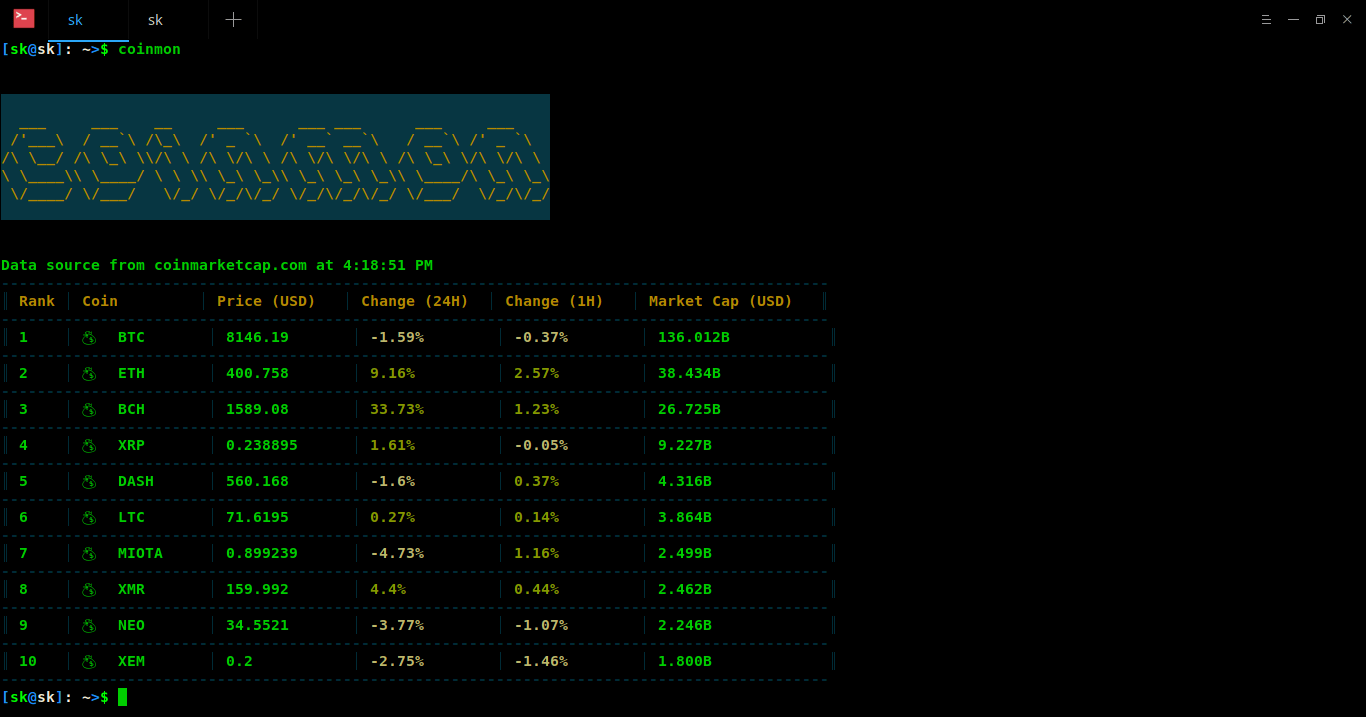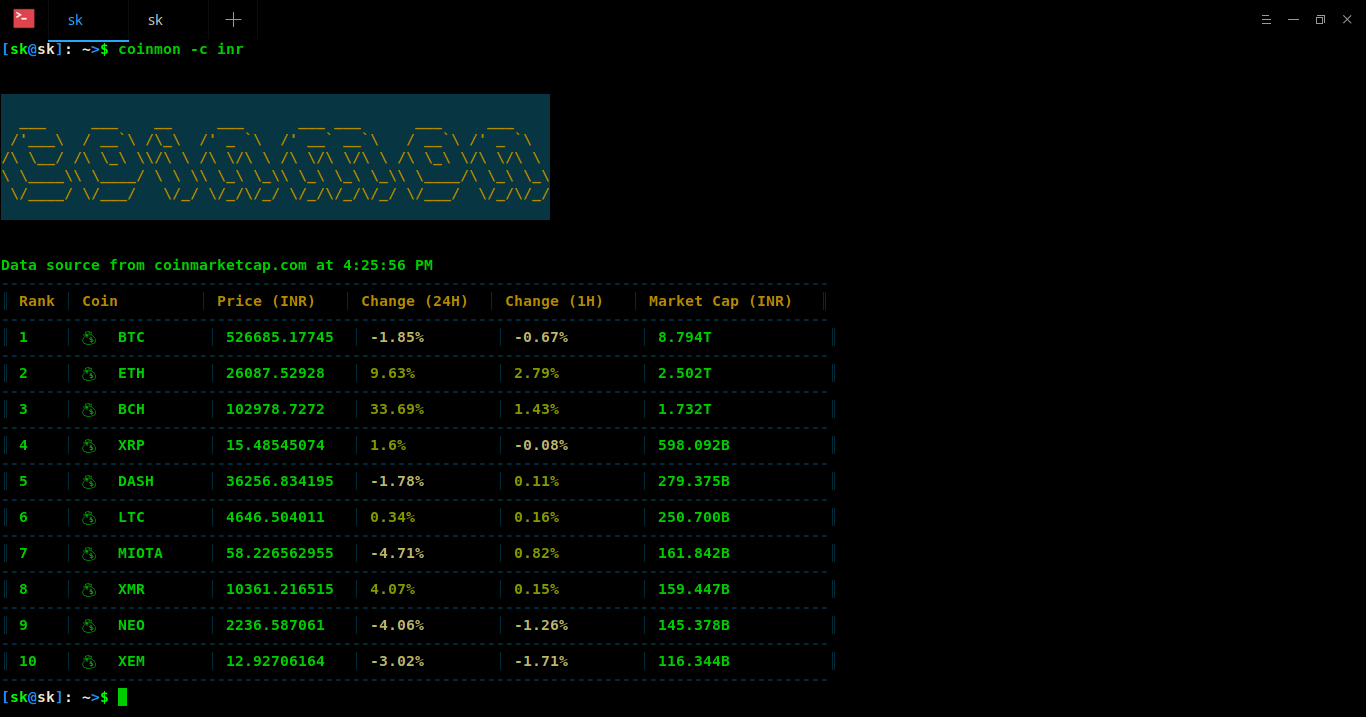25 个学习 Linux 的免费资源(英文)
在这篇文章中,我将与你分享免费学习 Linux 的最佳资源。这个集合包括了网站、在线视频课程和免费电子书。
如何学习 Linux ?
这可能是 Facebook Linux 用户组中最常见的问题。
“如何学习 Linux”这个看起来简单的问题的答案并不简单。
问题在于不同的人对于学习 Linux 有不同的意义。
- 比如有人从来没有使用过 Linux,无论是命令行还是桌面版本,那个人可能只是想知道更多关于它的信息。
- 比如有人使用 Windows 作为桌面,但必须在工作中使用 Linux 命令行,那个人可能对学习 Linux 命令感兴趣。
- 比如有人已经使用过一段时间的 Linux,而且懂得一些基础,但他/她可能想要更上一层楼。
- 比如有人只是对 Linux 特定的发行版本感兴趣。
- 比如有人想要提升或学习几乎与 Linux 命令行差不多的 Bash 脚本。
- 比如有人想要从事一个 Linux 系统管理员的职业,或者想提高他/她的系统管理技能。
你看,“我如何学习 Linux”的答案取决于你追求什么样的 Linux 知识。为此,我收集了大量能用来学习 Linux 的资源。
这些免费的资源包括电子书、视频课程、网站等。这些资源分成几个子类别,以便当你试图学习 Linux 时可以很容易地找到你想要的东西。
再者,这里没有学习 Linux 的最好方式。这完全取决于你如何去学习 Linux,通过在线门户网站、下载电子书、视频课程或者其他。
让我们看看你能如何学习 Linux。
免责声明 : 这里列举的所有书都可以合法的下载。 据我所知,这里提到的资源都是官方的资源。但是,如果你发现它不是,请让我知道以便我可以采取适当的措施。
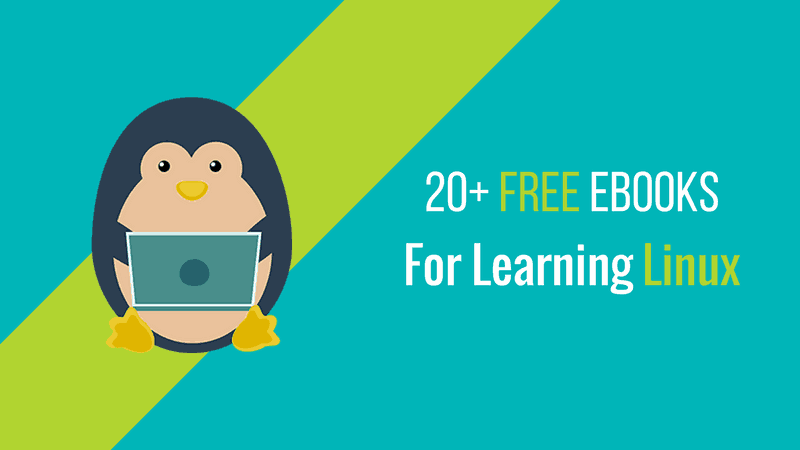
1. 对于完全新手学习 Linux 的免费资料
也许你刚刚从朋友那里或者从网上的讨论中听到了 Linux。关于 Linux 的炒作让你对 Linux 很感兴趣,你被互联网上的大量信息所淹没,不知道在哪里寻找更多的关于 Linux 的知识。
不用担心,我们中的大多数,即使不是全部,都经过过这个阶段。
Linux 基金会关于 Linux 的介绍 [视频课程]
如果你对于什么是 Linux 和如何开始学习 Linux 完全没有概念的话,我建议你从学习 Linux 基金会在 edX 上提供的免费的视频课程开始。它可以看做“维护” Linux 的组织的一个官方课程——是的,这个组织是由 Linux 之父 Linus Torvalds 所背书的。
Linux 旅程 [网站]
不是官方的,也许不是很受欢迎。但是这个小网站对于初学者来说是一个 Linux 学习的完美场所。
该网站设计精美,并根据主题组织得很好。它给你提供了能够在阅读完一个片段或章节后的进行的互动式测验。我的建议是收藏这个网站:
《5 天学习 Linux》 [电子书]
这本出色的书针对 FOSS 读者来说完全的免费,这完全得感谢 Linux Training Academy。
为完全的新手而写,这本免费的 Linux 电子书给了你一个关于 Linux 的概述、常用的 Linux 指令和你开始学习 Linux 所需要的其他东西。
你能够从下面的网页下载该书:
《Linux 新手终极指南》 [电子书]
这是一本面向 Linux 初学者的免费下载的电子书。该电子书从解释什么是 Linux 开始,并提供了将 Linux 作为桌面的更多实际使用经验。
您可以从下面的链接下载最新版本的电子书:
2. 初学者进阶的免费书籍
本节列出了那些已经“完成”的 Linux 电子书。
我的意思是,这些之中的大部分就像是专注于 Linux 的每个方面的学术教科书。你可以作为一个绝对的新手阅读这些书,或者你也可以作为一个中级的 Linux 用户来深入学习。即使你已经是专家级,你也可以把它们作为参考。
《Linux 介绍》 [电子书]
《Linux 介绍》是 Linux 文档计划的免费电子书,而且它是最热门的 Linux 免费电子书之一。即使我认为其中的部分段落需要更新,它仍然是一本非常好的电子书,可以教你 Linux、Linux 的文件系统、命令行、网络和其他相关的东西。
《Linux 基础》 [电子书]
这本由 Paul Cobbaut 编写的免费的电子书可以教你关于 Linux 的历史、安装和你需要知道的基本的 Linux 命令。你能够从下列链接上得到这本书:
《Linux 高级编程》 [电子书]
顾名思义,这是一本面向想要或者正在开发 Linux 软件的高级用户的书。它阐释了那些复杂的功能,比如多进程、多线程、进程间通信以及和硬件设备的交互。
跟着这本书学习会帮你开发一个更快速、更可靠、更安全的使用 GNU/Linux 系统全部功能的项目。
《LFS》 [电子书]
如果你认为自己对 Linux 有足够的了解,并且你是一个专业人士,那么为什么不创建自己的 Linux 版本呢? Linux From Scratch(LFS)是一个完全基于源代码,为你构建你自定义的 Linux 系统提供手把手的指导。
可以把它叫做 DIY Linux ,它是一个把你的 Linux 专业知识提高到新的高度的方法。
这里有许多的关于这个项目的子项目,你能够在这个网站上查看和下载。
3. 学习 Linux 命令和 Shell 脚本的免费电子书
Linux 的真正强大在于命令行,如果你想要征服 Linux,你必须学习命令行和shell。
事实上,如果你必须在你的工作中使用 Linux 终端,那么熟悉 Linux 命令行实际上会帮助你完成任务,也有可能帮助你提高你的职业生涯(因为你会更有效率)。
在本节中,我们将看到各种 Linux 命令方面的免费电子书。
《GNU/Linux 命令行工具总览》 [电子书]
这本 Linux 文档项目中的电子书是接触 Linux 命令行并开始熟悉 Shell 脚本的好地方。
《GNU Bash 参考手册》 [电子书]
这是一本可以从 GNU 网站下载的免费电子书。 就像名字暗示的那样, 它涉及 Bash Shell (如果我能这么叫的话)。这本书超过了 175 页,而且它包括了许多在 Bash 里和 Linux 有关的主题。
你能够从下面的链接中获取:
《Linux 命令行》 [电子书]
这本 500 多页的由 William Shotts 编写的免费电子书,对于那些认真学习 Linux 命令行的人来说,是一本必须拥有的书。
即使你认为你已经了解了 Linux,你还是会惊讶于这本书能教你很多东西。
它涵盖了从初学者到高级的东西。我敢打赌读完这本书之后你会成为一个更好的 Linux 用户。请下载这本书并且随时携带它。
《Bash 入门指南》 [电子书]
如果你想从 Bash 脚本开始,这可能对于你来说是一个很好的助手。 这本电子书也是基于 Linux 文档项目的,它是编写 《Linux 介绍》的电子书的作者(本文前面讨论过)。
《Bash 脚本高级指南》 [电子书]
如果你认为你已经了解了基本的 Bash 脚本知识,并且你想把你的技能提高到一个新的水平,这本书就是你所需要的。这本书有超过 900 页的各种高级命令和举例。
《AWK 编程语言》 [电子书]
这不是一本很美观的书,但是如果你真的想要深入学习脚本,这本虽旧但是依然很棒的书会很有帮助。
《Linux 101 技巧》 [电子书]
这本 270 多页的书来自“The Geek Stuff”,通过易于跟踪学习的例子教给你 Linux 命令行基础。你能够从下列的链接获取:
4. 特定发行版的免费学习资料
这个章节专注于特定 Linux 发行版的材料。到目前为止,我们看到的都是以常规的方式学习 Linux,更多的关注于文件系统、命令和其他的核心内容。
这些书,在另一方面,可以被认为是用户手册或者开始学习各种各样的 Linux 发行版的指南。所以如果你正在使用或准备使用一个特定的 Linux 发行版,你可以参考这些资源。是的,这些书更加关注 Linux 桌面。
我还想补充的是,大部分的 Linux 发行版有它们自己的大量的 wiki 或者文档。你能够从网上随时找到它们。
《Ubuntu 用户指南》 [电子书]
不用说,这本书是针对 Ubuntu 用户的。这是一个独立的项目,以免费电子书的形式提供 Ubuntu 的用户指南。它对于每个版本的 Ubuntu 都有更新。
这本书被叫做用户指南因为它是由一步步的指导组成的,而且受众目标是对于 Ubuntu 完全新手的。所以,你会了解到 Unity 桌面,以及怎样逐渐使用它而且查找应用等等。
如果你从来没有使用过 Ubuntu Unity ,那么这是一本你必须拥有的书,因为它帮助你理解怎样在日常中使用 Ubuntu。
《面向 Linux Mint:直接告诉我就行!》 [电子书]
一本非常基本的关于 Linux Mint 的电子书。它告诉你怎么样在虚拟机中安装 Linux Mint,怎么样去查找软件,安装更新和自定义 Linux Mint 桌面。
你能够在下面的链接下载电子书:
《Solus Linux 用户指南》 [电子书]
注意!这本书过去是 Solus Linux 的官方用户指南,但是我找不到 Solux 项目的网站上在哪里有提到它。我不知道它是不是已经过时了。尽管如此,反正不要钱,多少学习一点 Solus Linux。
5. 面向系统管理员的免费电子书
这个章节主要关注于系统管理员——开发者的超级英雄。我已经列了一部分会真正帮助那些已经是系统管理者或者想要成为系统管理者的免费的电子书。我还得说,你必须要关注基本的 Linux 命令行,因为它会使你的工作更加简单。
《The Debian 管理手册》 [电子书]
如果你使用 Debian Linux 作为你的服务器,这本书就是你的圣经。这本书从 Debian 的历史、安装、包管理等等开始,接着覆盖一些主题,比如说 LAMP)、虚拟机、存储管理和其他核心系统管理。
《高级 Linux 系统管理》 [电子书]
如果在准备 LPI 认证,那么这本书是一本理想的书。这本书的涉及系统管理员必要的主题,所以了解 Linux 命令行是前置条件。
《Linux 系统管理》 [电子书]
Paul Cobbaut 编写的另一本免费的电子书。370 页长的的书包括了网络、磁盘管理、用户管理、内核管理、库管理等等。
《Linux 服务器》 [电子书]
又一本来自 linux-training.be 的 Paul Cobbaut 编写的电子书。这本书包括了 Web 服务器、MySQL、DHCP、DNS、Samba 和其他文件服务器。
《Linux 网络》 [电子书]
网络是系统管理者的面包和黄油,这本也是由 Paul Cobbaut 编写的书是一本好的参考资料。
《Linux 存储》 [电子书]
这本由 Paul Cobbaut(对,还是他)编写的书详细解释了 Linux 的磁盘管理,而且介绍了许多其他的和存储相关的技术。
《Linux 安全》 [电子书]
这是这个书单里最后一本由 Paul Cobbaut 编写的书。安全是系统管理员最重要的工作之一。这本书关注文件权限、ACL、SELinux、用户和密码等等。
你有什么最喜爱的 Linux 资料吗?
我知道这是一个不错的免费 Linux 电子书集合,但是它可以做的更好。
如果你有学习 Linux 方面有更大帮助的其它资料,请务必和我们共享。请注意只共享合法的下载资料,以便我可以根据你的建议更新这篇文章而不会有任何问题。
我希望你觉得这篇文章在学习 Linux 时有帮助,欢迎你的反馈。
via: https://itsfoss.com/learn-linux-for-free/
作者:Abhishek Prakash 译者:yyyfor 校对:wxy